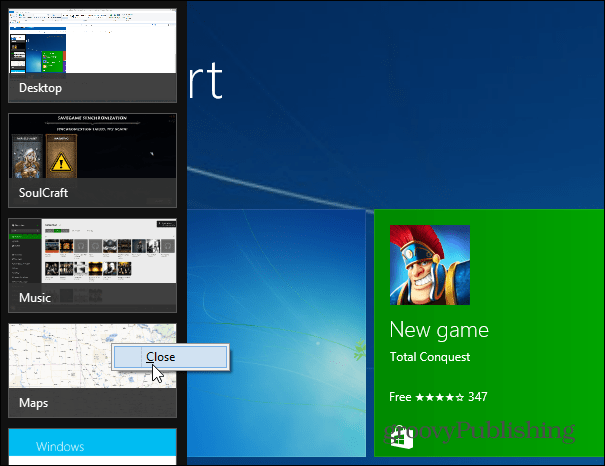Пользователи Windows привыкли переключаться между задачами на рабочем столе. В Windows 8.1 современный интерфейс предоставляет новый способ переключения настольных и современных приложений.
В течение многих лет пользователи Windows могли легко переключать задачи различными способами. Используя панель задач, Ctrl + Tab, оставляя открытыми несколько экранов… и т. Д. Но в современном интерфейсе Windows 8.1 нет панели задач, и отслеживание того, что работает, и переключение между приложениями может сбивать с толку.
Windows 7 Desktop App Переключение
Пользователи рабочего стола привыкли переключать задачи, нажимая Alt + Tab и получить следующий экран. Например, ниже приведен снимок переключения задач в Windows 7. Тот же самый ярлык на клавиатуре все еще работает на рабочем столе в Windows 8.1 и современном пользовательском интерфейсе.
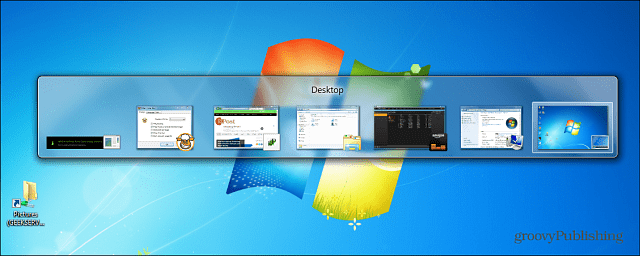
Или вы можете получить эффект каскадных окон, используя WindowsКлавиша + Вкладка.
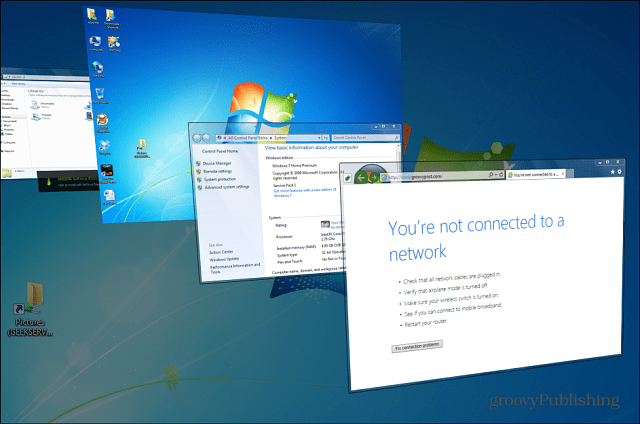
Переключение задач Windows 8.1 с помощью сочетаний клавиш
Для тех, кто привык к использованию сочетания клавиш
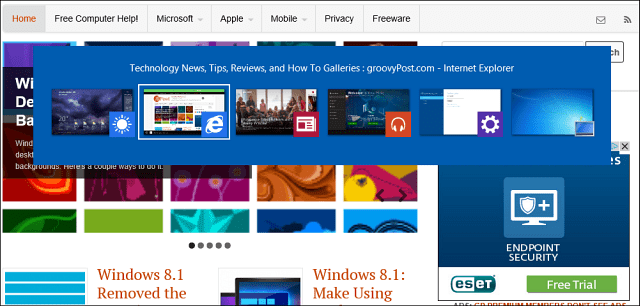
На самом деле, возвращаясь к моей предыдущей статье о том, как сделать Windows 8.1 современными приложениями и рабочим столом хорошо играть вместе. Удары Alt + Tab покажет вам ваши открытые современные приложения и открытые элементы на рабочем столе вместе.
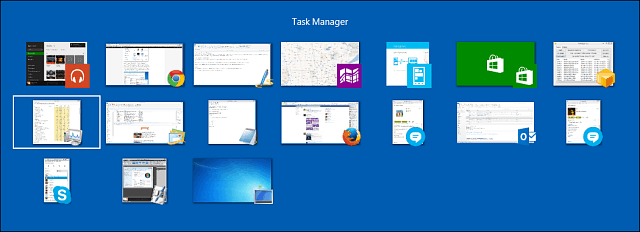
Еще один быстрый способ запомнить Windows Key + Tab это откроет панель переключателя задач сбоку вашего экрана. Там как с рабочего стола. Удерживая нажатой клавишу «Alt», нажмите «Tab» для переключения между приложениями.
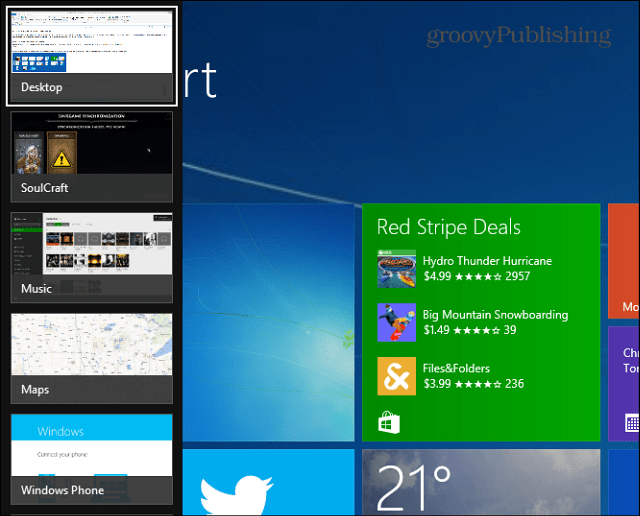
Другие Методы
Если вы не в «клавиатуре кунг-фу», используйте мышь, чтобы подвести указатель к верхнему правому углу экрана. Это откроет все ваши открытые вкладки, и вы сможете выбрать ту, которая вам нужна. Вы также можете щелкнуть правой кнопкой мыши в списке приложений, чтобы закрыть его.
Если у вас сенсорный интерфейс, вы можете провести пальцем слева направо на экране, чтобы прокрутить и свои приложения. Или, чтобы открыть панель переключателя, проведите вправо примерно на четверть пути внутрь, затем назад налево. Это займет немного практики, но как только вы это сделаете, это легко сделать и сэкономит время, поскольку вы не будете перебирать каждое приложение в отдельности.